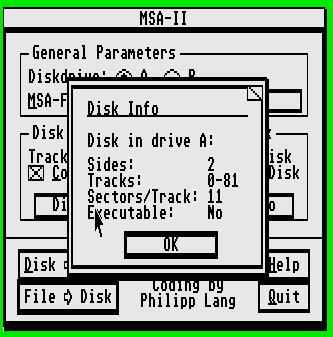|
Suite à pas mal de courriers et de messages postés sur le forum, il m'a semblé utile de faire une page pour expliquer comment transférer vos disquettes atari sur pc pour les utiliser avec les émulateurs et aussi l'inverse, comment transférer les fichiers *.st ou *.msa sur des disquettes pour les utiliser avec un vrai atari. De la même manière, je vous expliquerai aussi comment effectuer des transferts de fichiers (et non pas de disquettes entières) entre Atari ST et PC. J'avais déjà mis tous les programmes nécessaires dans la section utils mais les choses n'étaient visiblement pas assez claires pour les débutants. J'espère que cette page leur sera utile. Résumé des logiciels utilisés dans cette page :
Dans la plupart des cas, vous n'aurez besoin que de makedisk mais parfois (pour les disquettes de 11 secteurs) c'est un peu plus compliqué. Ainsi la page peut sembler longue mais rassurez-vous, dans 90% des cas vous n'aurez pas à jongler avec ces fameuses disquettes de 11 secteurs, j'ai juste voulu tout indiquer ici, même les problèmes relatifs aux disquettes de 11 secteurs afin que ce guide soit complet. Ne vous en effrayez pas, prenez bien le temps de lire et surtout de comprendre tout ce que vous lisez. Dans la pratique ce n'est vraiment pas compliqué et vous verrez que pour une fois, ça va beaucoup plus vite à faire qu'à expliquer. Voilà, bons transferts ;) |
||||||
TERMES ET NOTIONS DE BASES1) Disquettes Atari ou PC? Double Densité ou Haute Densité? Quand nous parlons de disquettes Atari, il s'agit de disquettes 3'5 (lire "trois pouces et demi"), comme celles utilisées actuellement sur PC. Mais il y a une différence! Alors que les disquettes PC sont des Haute Densité (jusqu'à 1,4Mo), les disquettes Atari n'étaient que des Double Densité (jusqu'à 720Ko, souvenez-vous : elles n'avaient qu'un seul trou, celui de protection contre l'écriture). Ces disquettes PC Haute Densité ne sont pas reconnues par le lecteur de l'Atari ST. Comment faire si vous n'avez plus de ces vieilles disquettes Atari Double Densité, mais uniquement des Haute Densité pour PC? Il suffit souvent de boucher le second trou des disquettes PC Haute Densité (celui sans loquet en plastique qui lui, permet de protéger ou non contre l'écriture) avec du scotch opaque pour faire croire à votre Atari qu'il a dans le lecteur une vieille disquette Double Densité et non une Haute Densité. c'est moins fiable mais ça fonctionne souvent très bien. En tout cas, n'oubliez pas de mettre ce scotch opaque sur des disquettes HD car sans cela, c'est certain que l'Atari ne pourra les lire.
2) Formattage PC ou ST? Lecteurs de disquettes PC ou Atari? Pistes, Secteurs, Faces ? Le GEM
(l'interface graphique de votre Atari) permettait de formatter les disquette
en 80 pistes, 09 secteurs et 02 faces (ce qui fait 720Ko). Ce format
est exactement le même que celui utilisé sous PC. Tout
est donc merveilleux et toutes vos disquettes Atari seront donc lues
sans problèmes par votre lecteur PC? Eh bien non! Pourquoi?
3) Images de disquettes? Fichiers ST, fichiers MSA ? Tout d'abord
on appelle images de disquettes les fichiers utilisés
par les émulateurs. Les images atari sont de deux types, les
fichiers st et les fichiers msa : Ces fichiers *.st ou *.msa sont donc utilisables sur PC avec un émulateur Atari. Nous allons voir dans ce guide comment créer de tels images de disquettes et comment les convertir en vraies disquettes Atari. Mais il peu arriver que vous souhaitiez accéder aux fichiers contenus dans ces images *.st ou *.msa et pourquoi pas que vous vouliez les transférer sur le disque dur de votre PC:
4) Disque dur virtuel ? Cette notion ne vous sera utile que pour des transferts de fichiers (nous ne parlons plus de copies conformes de disquettes entières). Il faut alors utiliser le disque dur virtuel des émulateurs. Winston ou Steem vous permettent d'utiliser un répertoire de votre disque dur PC en faisant croire à l'Atari émulé qu'il s'agit d'un disque dur! C'est à dire que si vous bootez l'émulateur sans insérer de disquette dedans, vous vous retrouverez avec un bureau GEM contenant un nouveau disque C qui est votre disque dur virtuel rattaché à votre répertoire windows! Observez ce répertoire/disque dur virtuel vu par windows et par l'Atari St émulé : 
Imaginons maintenant que vous insériez dans le lecteur virtuel A: de l'émulateur un fichier image *.st ou *.msa dont vous pouvez lire les fichiers... Mais oui! Vous voyez où je veux en venir : vous pouvez alors copier ces fichiers du fichier image *.st ou *.msa vers votre disque dur virtuel DONC vers votre répertoire windows correspondant! Mais je n'explique pas tout ici, voyez plus bas si c'est ben le type de transfert que vous voulez effectuer. |
||
QUEL TYPE DE TRANSFERT VOULEZ-VOUS EFFECTUER :I) Transferts de disquettes entières
A) J'ai de vieilles disquettes Atari que je souhaite utiliser sur mon PC avec un émulateur.
B) Je viens de télécharger un fichier *.st ou *.msa et j'aimerais l'utiliser sur mon Atari ST.
II) Transferts de quelques fichiers uniquement Assurez-vous tout d'abord d'être bien familier de la notion de disque dur virtuel, voyez s'il le faut le résumé que j'en fait en haut de cette page dans les termes et notions de base.
A) J'ai sur des disquette Atari des textes, des musiques, des dessins,etc. et je veux les récupérer sur mon PC.
B) J'ai sur PC des fichiers, des programmes *.prg, *.tos,etc. Atari qui ne sont pas contenus dans des fichiers images *.st ou *.msa. et je veux tout de même les transférer sur une disquette Atari.
|
||
TRANSFERT
DE DISQUETTES
|
||
TRANSFERT
DE DISQUETTES
|
||
TRANSFERT
DE FICHIERS
|
||
TRANSFERT
DE FICHIERS
|
||
Voilà, vous trouverez des informations et des programmes complèmentaires sur la page utils mais je pense avoir tout détaillé ici, lisez bien cette page, je ne peux rien vous apprendre de plus pour faire des transferts ST/PC.

 Dans
votre PC vous créez un répertoire (j'ai nommé le
mien hard_drv et il se trouve sur la partition E: de mon PC comme vous
le voyez sur cette copie d'écran du panneau de configuration
de Steem). Il reste un répertoire windows tout à fait
normal mais lorsque vous lancerez l'émulateur Atari ST et que
vous aurez défini dans les options où se trouve votre
répertoire/disque dur virtuel (E:\hard_drv dans mon cas) alors
vous aurez émulé un Atari ST avec un tel disque dur!
Dans
votre PC vous créez un répertoire (j'ai nommé le
mien hard_drv et il se trouve sur la partition E: de mon PC comme vous
le voyez sur cette copie d'écran du panneau de configuration
de Steem). Il reste un répertoire windows tout à fait
normal mais lorsque vous lancerez l'émulateur Atari ST et que
vous aurez défini dans les options où se trouve votre
répertoire/disque dur virtuel (E:\hard_drv dans mon cas) alors
vous aurez émulé un Atari ST avec un tel disque dur!